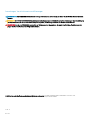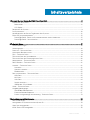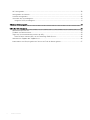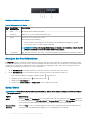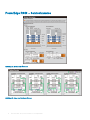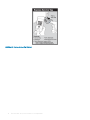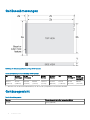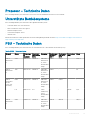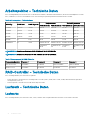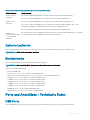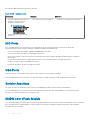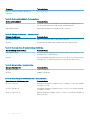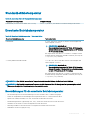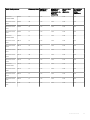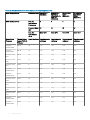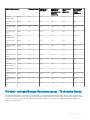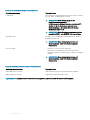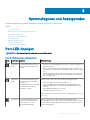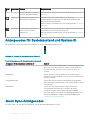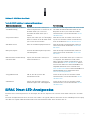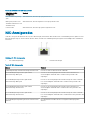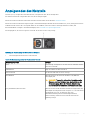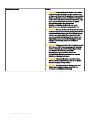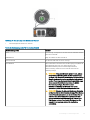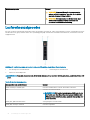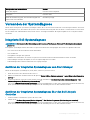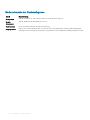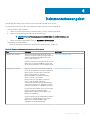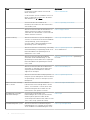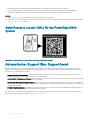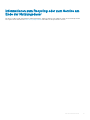Dell EMC PowerEdge R840
Technische Daten
Vorschriftenmodell: E49S Series
Vorschriftentyp: E49S001

Anmerkungen, Vorsichtshinweise und Warnungen
ANMERKUNG: Eine ANMERKUNG macht auf wichtige Informationen aufmerksam, mit denen Sie Ihr Produkt besser einsetzen
können.
VORSICHT: Ein VORSICHTSHINWEIS macht darauf aufmerksam, dass bei Nichtbefolgung von Anweisungen eine Beschädigung
der Hardware oder ein Verlust von Daten droht, und zeigt auf, wie derartige Probleme vermieden werden können.
WARNUNG: Durch eine WARNUNG werden Sie auf Gefahrenquellen hingewiesen, die materielle Schäden, Verletzungen oder
sogar den Tod von Personen zur Folge haben können.
© 2018 Dell Inc. oder ihre Tochtergesellschaften. Alle Rechte vorbehalten. Dell, EMC und andere Marken sind Marken von Dell Inc. oder
Tochterunternehmen. Andere Markennamen sind möglicherweise Marken der entsprechenden Inhaber.
2018 - 10
Rev. A01
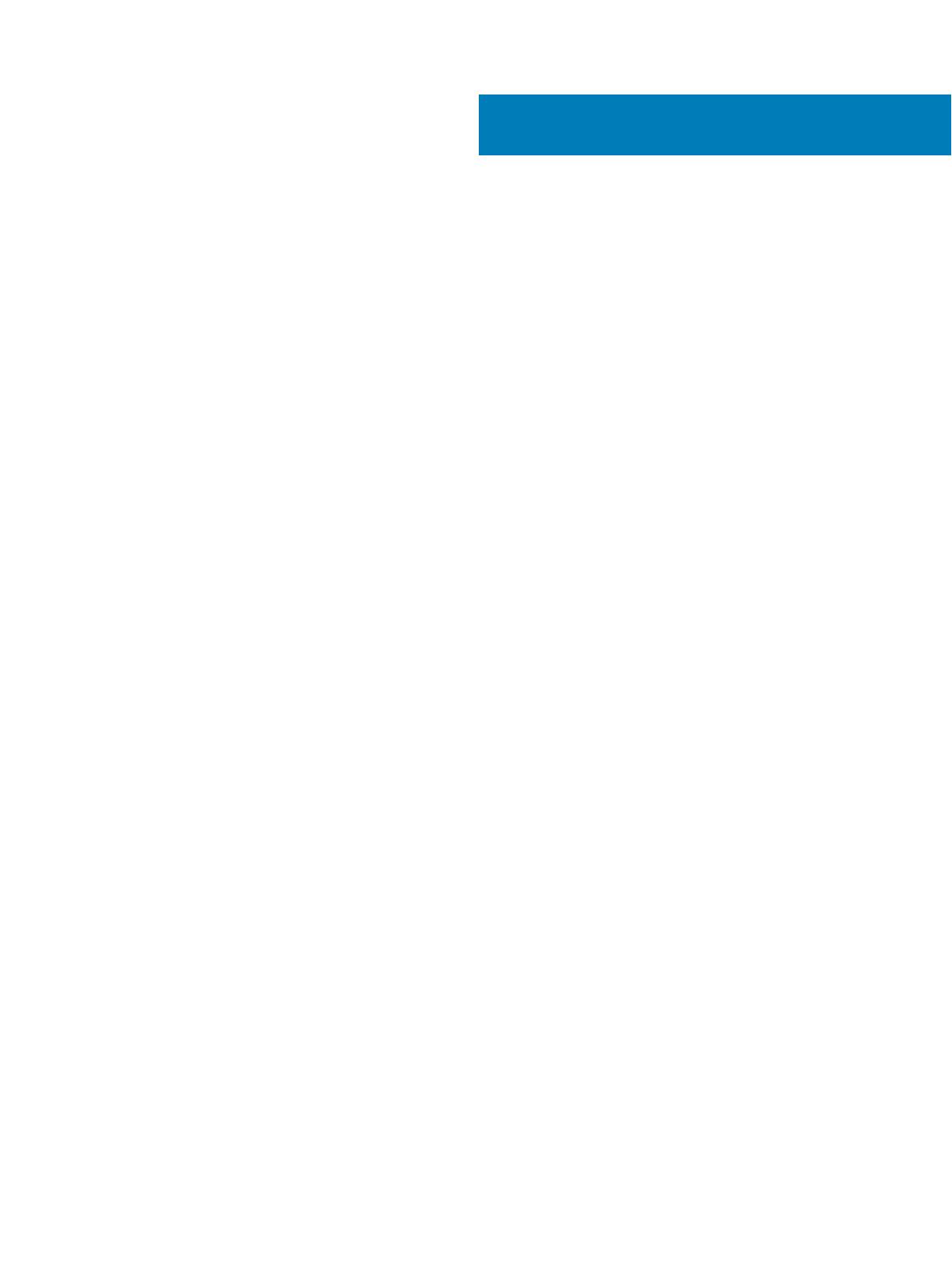
Inhaltsverzeichnis
1 Übersicht über das System Dell EMC PowerEdge R840.................................................................................5
Frontansicht des Systems.................................................................................................................................................5
Bedienfelder..................................................................................................................................................................6
LCD-Display...................................................................................................................................................................7
Rückansicht des Systems................................................................................................................................................. 9
Das Systeminnere.............................................................................................................................................................10
Ausndigmachen der Service-Tag-Nummer Ihres Systems........................................................................................ 12
Etikett mit Systeminformationen....................................................................................................................................13
PowerEdge R840 - Etikett mit Systeminformationen auf der Vorderseite......................................................... 13
PowerEdge R840 – Servicehinweise.......................................................................................................................14
2 Technische Daten......................................................................................................................................... 17
Gehäuseabmessungen.....................................................................................................................................................18
Gehäusegewicht...............................................................................................................................................................18
Prozessor – Technische Daten....................................................................................................................................... 19
Unterstützte Betriebssysteme........................................................................................................................................19
PSU – Technische Daten.................................................................................................................................................19
Technische Daten der Systembatterie.......................................................................................................................... 20
Technische Daten der Erweiterungskarten-Riser........................................................................................................ 20
Arbeitsspeicher – Technische Daten............................................................................................................................. 22
RAID-Controller – Technische Daten............................................................................................................................ 22
Laufwerk – Technische Daten........................................................................................................................................22
Laufwerke................................................................................................................................................................... 22
Optische Laufwerke...................................................................................................................................................23
Bandlaufwerke............................................................................................................................................................23
Ports und Anschlüsse - Technische Daten................................................................................................................... 23
USB-Ports...................................................................................................................................................................23
NIC-Ports....................................................................................................................................................................24
VGA-Ports...................................................................................................................................................................24
Serieller Anschluss..................................................................................................................................................... 24
IDSDM oder vFlash-Module..................................................................................................................................... 24
Grak – Technische Daten..............................................................................................................................................25
Umgebungsbedingungen................................................................................................................................................ 25
Standardbetriebstemperatur.....................................................................................................................................27
Erweiterte Betriebstemperatur.................................................................................................................................27
Partikel- und gasförmige Verschmutzung - Technische Daten.............................................................................31
3 Systemdiagnose und Anzeigecodes............................................................................................................. 33
Port-LED-Anzeigen..........................................................................................................................................................33
Anzeigecodes für Systemzustand und System-ID...................................................................................................... 34
Quick Sync-Anzeigecodes.............................................................................................................................................. 34
iDRAC Direct-LED-Anzeigecodes..................................................................................................................................35
Inhaltsverzeichnis
3

NIC-Anzeigecodes........................................................................................................................................................... 36
Anzeigecodes des Netzteils............................................................................................................................................37
Laufwerksanzeigecodes..................................................................................................................................................40
Verwenden der Systemdiagnose.................................................................................................................................... 41
Integrierte Dell-Systemdiagnose...............................................................................................................................41
4 Dokumentationsangebot.............................................................................................................................. 43
5 Wie Sie Hilfe bekommen.............................................................................................................................. 45
Kontaktaufnahme mit Dell...............................................................................................................................................45
Feedback zur Dokumentation........................................................................................................................................ 45
Zugri auf Systeminformationen mithilfe von QRL.....................................................................................................45
Quick Resource Locator (QRL) für das PowerEdge R840-System.................................................................... 46
Automatischer Support über SupportAssist.................................................................................................................46
Informationen zum Recycling oder zum Service am Ende der Nutzungsdauer.......................................................47
4 Inhaltsverzeichnis

Übersicht über das System Dell EMC PowerEdge
R840
Das System Dell EMC PowerEdge R840 ist ein 2-HE-Rack-Server und unterstützt bis zu:
• Vier Intel Xeon-Prozessoren der skalierbaren Reihe
• 48 DIMM-Steckplätze
• Zwei Gleichstrom- oder Wechselstromnetzteile
• 26 SAS-, SATA-, Nearline-SAS-Festplattenlaufwerke oder SSDs mit zwei hinten zugänglichen Laufwerken.
Weitere Informationen zu unterstützten Laufwerken nden Sie im Abschnitt Technische Daten.
ANMERKUNG: Sämtliche Instanzen der SAS-, SATA-Festplattenlaufwerke, NVMe und SSDs werden in diesem Dokument als
Laufwerke bezeichnet, sofern nicht anders angegeben.
Themen:
• Frontansicht des Systems
• Rückansicht des Systems
• Das Systeminnere
• Ausndigmachen der Service-Tag-Nummer Ihres Systems
• Etikett mit Systeminformationen
Frontansicht des Systems
Abbildung 1. Frontansicht des 24-x-2,5-Zoll-Laufwerksystem
1
Linkes Bedienfeld 2 Laufwerke
3 Rechtes Bedienfeld 4 Service-Tag
1
Übersicht über das System Dell EMC PowerEdge R840 5

Abbildung 2. Frontansicht des 8-x-2,5-Zoll-Laufwerksystem
1 Linkes Bedienfeld 2 Laufwerkschächte
3 Optisches Laufwerk (optional) 4 USB 3.0-Anschluss (optional)
5 Rechtes Bedienfeld 6 Service-Tag
Weitere Informationen über die Anschlüsse nden Sie im Abschnitt Technische Daten.
Bedienfelder
Linkes Bedienfeld
Abbildung 3. Ansicht des linken Bedienfelds (mit optionaler iDRAC-Quick-Sync-2.0-Anzeige)
1
Status-LEDs 2 Anzeige für Systemzustand und System-ID
3 Anzeige für iDRAC-Quick-Sync-2 (Wireless)
ANMERKUNG: Die iDRAC-Quick-Sync-2-Funktion
ermöglicht Ihnen die Verwendung mobiler Geräte
zur Verwaltung des Systems. Diese Funktion ist
nur bei bestimmten Kongurationen verfügbar.
Weitere Informationen zu der Funktion nden Sie
im „Integrated Dell Remote Access Controller
User's Guide“ (Dell Benutzerhandbuch zum
integrierten Remote Access Controller) unter
www.dell.com/idracmanuals.
6 Übersicht über das System Dell EMC PowerEdge R840

Ansicht des rechten Bedienfelds
Abbildung 4. Ansicht des rechten Bedienfelds
1 Betriebsschalter 2 USB 2.0-Anschluss (2)
3 iDRAC Direct-Anschluss 4 iDRAC Direct-LED
5 VGA-Anschluss
ANMERKUNG: Weitere Informationen über die Anschlüsse nden Sie im Abschnitt Technische Daten.
LCD-Display
Das LCD-Display des Systems informiert mit Systeminformationen sowie Status- und Fehlermeldungen, ob das System ordnungsgemäß
funktioniert oder überprüft werden muss. Auf dem LCD-Display kann auch die iDRAC-IP-Adresse des Systems konguriert oder angezeigt
werden. Weitere Informationen zu Ereignis- und Fehlermeldungen, die von der System-Firmware und den Agenten, die die
Systemkomponenten überwachen, generiert werden, nden Sie auf der Seite für die Suche nach Fehlercodes auf qrl.dell.com..
Das LCD-Display ist nur an der optionalen Frontblende verfügbar. Die optionale Frontblende ist hot-plug-fähig.
Die Status und Bedingungen des LCD-Bedienfelds werden hier skizziert:
• Die LCD-Hintergrundbeleuchtung leuchtet im normalen Betriebszustand blau.
• Wenn das System Aufmerksamkeit erfordert, leuchtet die LCD-Anzeige gelb und es wird ein entsprechender Fehlercode mit
Beschreibung angezeigt.
ANMERKUNG
: Wenn das System an eine Stromquelle angeschlossen ist und ein Fehler festgestellt wurde, leuchtet die
LCD-Anzeige gelb, unabhängig davon, ob das System eingeschaltet ist oder nicht.
• Wenn das System ausgeschaltet wird, und keine Fehler vorliegen, die LCD-Aufruf des Standby-Modus versetzt wird. Dabei kann
angegeben werden, ob dies nach fünf Minuten Inaktivität. Drücken Sie eine beliebige Taste auf dem LCD-, um es zu aktivieren.
• Wenn das LCD-Bedienfeld nicht mehr reagiert, entfernen Sie die Frontverkleidung, und setzen Sie es erneut ein.
Wenn das Problem weiterhin besteht, lesen Sie den Abschnitt Wie Sie Hilfe bekommen.
• Die LCD-Hintergrundbeleuchtung bleibt ausgeschaltet, wenn die LCD-Meldungen über das iDRAC-Dienstprogramm, den LCD-
Bildschirm oder andere Tools deaktiviert wurden.
Übersicht über das System Dell EMC PowerEdge R840
7

Abbildung 5. Merkmale des LCD-Display
Tabelle 1. Merkmale des LCD-Display
Elem
ent
Schaltäche
noch anzeigen
Beschreibung
1 Links Bewegt den Cursor schrittweise zurück.
2 Auswählen Wählt den vom Cursor markierten Menüeintrag aus.
3 Rechts Bewegt den Cursor schrittweise vorwärts.
Beim Durchlaufen einer Meldung:
• Drücken Sie diese Tasten und halten Sie sie gedrückt, um die Bildlaufgeschwindigkeit zu erhöhen.
• Lassen Sie die Taste los, um den Vorgang zu beenden.
ANMERKUNG: Stoppt Die Anzeige Bildlauf wenn der Benutzer die Schaltäche loslässt. Nach 45
Sekunden Inaktivität startet der Bildschirm Bildlauf wird gestartet.
4 LCD-Anzeige Zeigt Systeminformationen sowie Status- und Fehlermeldungen auf dem Bildschirm oder iDRAC-IP-Adresse.
Anzeigen des Startbildschirms
Die Startseite werden vom Benutzer kongurierbare Informationen über das System angezeigt. Dieser Bildschirm wird beim normalen
Systembetrieb angezeigt, wenn keine Status- oder Fehlermeldungen anstehen. Wenn das System ausgeschaltet wird, und keine Fehler
vorliegen, die LCD-Aufruf des Standby-Modus versetzt wird. Dabei kann angegeben werden, ob dies nach fünf Minuten Inaktivität.
Drücken Sie eine beliebige Taste auf dem LCD-, um es zu aktivieren.
1 Um den Startbildschirm anzuzeigen, drücken Sie eine der drei Steuertasten (Auswahl, Links oder Rechts).
2 Um den Startbildschirm von einem anderen Menü aus aufzurufen, führen Sie die folgenden Schritte aus:
a Halten Sie die Schaltäche „Navigation“ gedrückt, bis der angezeigt wird.
b Navigieren Sie zum Symbol Home mit dem Pfeil nach oben .
c Wählen Sie das Startsymbol aus.
d Drücken Sie im Startbildschirm die Auswahltaste, um das Hauptmenü aufzurufen.
Setup-Menü
ANMERKUNG
: Wenn Sie eine Option im Setup-Menü auswählen, müssen Sie die Option bestätigen, bevor Sie den nächsten
Vorgang durchführen.
Option Beschreibung
iDRAC Wählen Sie DHCP oder Statische IP aus, um den Netzwerkmodus zu kongurieren. Wenn Static IP ausgewählt
ist, sind die verfügbaren Felder IP, Subnet (Sub) und Gateway (Gtw). Wählen Sie DNS einrichten aus, um DNS
zu aktivieren und Domänenadressen anzuzeigen. Zwei separate DNS-Einträge sind verfügbar.
Set error (Fehler
einstellen)
Wählen Sie SEL aus, um LCD-Fehlermeldungen in einem Format entsprechend der IPMI-Beschreibung im SEL
anzuzeigen. Dies ermöglicht Ihnen den Abgleich von LCD-Meldungen mit SEL-Einträgen.
8 Übersicht über das System Dell EMC PowerEdge R840

Option Beschreibung
Wählen Sie Simple (Einfach) aus, um LCD-Fehlermeldungen als vereinfachte benutzerfreundliche Beschreibung
anzuzeigen. Weitere Informationen zu Ereignis- und Fehlermeldungen, die von der System-Firmware und den
Agenten, die die Systemkomponenten überwachen, generiert werden, nden Sie auf der Seite für die Suche nach
Fehlercodes auf qrl.dell.com.
Set home (Startseite
einstellen)
Wählen Sie die Standardinformation zur Anzeige auf dem Start-Bildschirm. Im Abschnitt „Menü anzeigen“ nden
Sie die Optionen und Elemente, die standardmäßig auf dem Start-Bildschirm eingestellt werden können.
Ansichtsmenü
ANMERKUNG: Wenn Sie eine Option im Menü „Anzeige“ auswählen, müssen Sie die Option bestätigen, bevor Sie den nächsten
Vorgang durchführen.
Option Beschreibung
iDRAC IP (iDRAC-
IP)
Zeigt die IPv4- oder IPv6-Adressen für iDRAC9 an. Zu den Adressen zählen DNS (Primär und Sekundär),
Gateway, IP und Subnetz (kein Subnetz bei IPv6).
MAC Anzeige der MAC-Adressen für iDRAC-, iSCSI-, oder Netzwerkgeräte.
Name Zeigt den Namen für Host, Model (Modell) oder User String (Benutzerzeichenfolge) für das System an.
Nummer Anzeige der Systemkennnummer oder der Service-Tag-Nummer des Systems.
Stromversorgung Anzeige der Leistungsabhabe des Systems in BTU/h oder Watt. Das Anzeigeformat lässt sich im Untermenü Set
home des Setup-Menüs kongurieren.
Temperatur Zeigt die Temperatur des Systems in Grad Celsius oder Fahrenheit an. Das Anzeigeformat lässt sich im Untermenü
Set home des Setup-Menüs kongurieren.
Rückansicht des Systems
Abbildung 6. Rückansicht des 24 x 2,5-Zoll-Laufwerksystems
1
Riser 1: PCIe-Erweiterungskarte mit voller Bauhöhe (Steckplatz
1 und 2)
2 PCIe-Erweiterungskartensteckplätze mit halber Bauhöhe
benden sich auf der Systemplatine (Steckplatz 3 und 4)
3 Riser 2: PCIe-Erweiterungskartensteckplätze mit voller
Bauhöhe (Steckplatz 5 und 6)
4 Netzteile (2)
5 Systemidentikationstaste 6 iDRAC9 Enterprise-Anschluss
7 USB 3.0-Anschlüsse (2) 8 VGA-Anschluss
9 Serielle Schnittstelle 10 NIC-Anschlüsse (4)
Übersicht über das System Dell EMC PowerEdge R840 9

11 Hinterer Gri
Abbildung 7. Rückansicht des 24 x 2,5-Zoll- und 2 x 2,5-Zoll-Laufwerksystem (Rückseite)
1 Riser 1: PCIe-Erweiterungskartensteckplätze mit voller Bauhöhe
(Steckplatz 1 und 2)
2 PCIe-Erweiterungskartensteckplätze mit halber Bauhöhe
benden sich auf der Systemplatine (Steckplatz 3 und 4)
3 Rückseitige Laufwerke (2) 4 Netzteile (2)
5 Systemidentikationstaste 6 iDRAC9 Enterprise-Anschluss
7 USB 3.0-Anschlüsse (2) 8 VGA-Anschluss
9 Serielle Schnittstelle 10 NIC-Anschlüsse (4)
11 Hinterer Gri
ANMERKUNG: Weitere Informationen über die Ports und Anschlüsse nden Sie im Abschnitt Technische Daten.
Das Systeminnere
ANMERKUNG
: Komponenten, die Hot-Swap-fähig sind, haben orangefarbene Anfasspunkte, während Komponenten, die nicht
Hot-Swap-fähig sind, blaue Anfasspunkte haben.
10 Übersicht über das System Dell EMC PowerEdge R840

Abbildung 8. Im Inneren eines Systems ohne rückseitiges Laufwerksgehäuse
1
Festplattenrückwandplatine 2 SAS-Erweiterungsplatine
3 Kühlungslüfter (6) 4 Systemplatine
5 Erweiterungskarten-Riser 2 in voller Bauhöhe 6 Erweiterungskarten-Riser 1 in voller Bauhöhe
7 Eingrischalter
Übersicht über das System Dell EMC PowerEdge R840 11

Abbildung 9. Das Innere eines Systems mit rückseitigem Laufwerksgehäuse
1
Festplattenrückwandplatine 2 SAS-Erweiterungsplatine
3 Kühlungslüfter (6) 4 Systemplatine
5 Laufwerksgehäuse (rückseitig) 6 Erweiterungskarten-Riser 1 in voller Bauhöhe
7 Eingrischalter
Ausndigmachen der Service-Tag-Nummer Ihres
Systems
Sie können Ihr System mittels des einzigartigen Express-Servicecodes und der Service-Tag-Nummer eindeutig identizieren. Ziehen Sie das
Informationsschild an der Vorderseite des Systems heraus, um Express-Servicecode und Service-Tag-Nummer einzusehen. Alternativ
benden sich die Informationen unter Umständen auf einem Aufkleber auf dem Systemgehäuse. Die Miniatur-Enterprise-Service-Tag-
Nummer (Mini-EST) bendet sich auf der Rückseite des Systems. Mithilfe dieser Informationen kann Dell Support-Anrufe an den richtigen
Mitarbeiter weiterleiten.
12
Übersicht über das System Dell EMC PowerEdge R840

Abbildung 10. Ausndigmachen der Service-Tag-Nummer Ihres Systems
1 Informationsschild (Ansicht von oben)
2 Informationsschild (Ansicht von unten)
3 OpenManage Mobile-Kennzeichnung (OMM-Kennzeichnung) (optional)
4 iDRAC-MAC-Adresse und sicheres iDRAC-Kennwortschild
ANMERKUNG: Wenn Sie sich für den sicheren Standardzugri auf das iDRAC entschieden haben, nden Sie das
Kennwort für den sicheren iDRAC-Standardzugri auf der Rückseite des Informationsschild des Systems. Falls Sie sich
nicht für den sicheren Standardzugri auf das iDRAC entschieden haben, ist dieser Abschnitt des Schildes leer und der
Standardbenutzername und das Standardkennwort lauten root und calvin.
5 Service-Tag
Etikett mit Systeminformationen
PowerEdge R840 - Etikett mit Systeminformationen auf der
Vorderseite
Abbildung 11. LED-Verhalten sowie Konguration und Layout
Übersicht über das System Dell EMC PowerEdge R840
13

PowerEdge R840 – Servicehinweise
Abbildung 12. Mechanische Übersicht
Abbildung 13. Signal- und Netzkabelführung
14
Übersicht über das System Dell EMC PowerEdge R840

Abbildung 14. Elektrische Übersicht
Abbildung 15. CPU-Installation
Übersicht über das System Dell EMC PowerEdge R840
15

Abbildung 16. Express-Service-Tag-Nummer
16 Übersicht über das System Dell EMC PowerEdge R840

Technische Daten
Die technischen Daten und Umgebungsbedingungen für Ihr System sind in diesem Abschnitt enthalten.
Themen:
• Gehäuseabmessungen
• Gehäusegewicht
• Prozessor – Technische Daten
• Unterstützte Betriebssysteme
• PSU – Technische Daten
• Technische Daten der Systembatterie
• Technische Daten der Erweiterungskarten-Riser
• Arbeitsspeicher – Technische Daten
• RAID-Controller – Technische Daten
• Laufwerk – Technische Daten
• Ports und Anschlüsse - Technische Daten
• Grak – Technische Daten
• Umgebungsbedingungen
2
Technische Daten 17

Gehäuseabmessungen
Abbildung 17. Abmessungen des PowerEdge R840-Systems
Tabelle 2. Abmessungen des
PowerEdge R840-Systems
Xa Xb (ohne
Halterungen
)
Xb (mit
Halterungen
)
J Za (mit
Blende)
Za (ohne
Blende)
Zb* Zc (mit
Netzteilgri
)
Zc (mit
Gehäuserüc
kwandgri)
482 mm
(18,97 Zoll)
434 mm
(17,08 Zoll)
444,0 mm
(17,48 Zoll)
86,8 mm
(3,41 Zoll)
37,84 mm
(1,41 Zoll)
23,9 mm
(0,94 Zoll)
812 mm
( 31,96 Zoll)
842 mm
(33,14 Zoll)
902 mm
(35,51 Zoll)
* – Zb bezieht sich auf die Rückwandaußenäche, auf der sich die Systemplatinen-E/A-Anschlüsse benden.
Gehäusegewicht
Tabelle 3. Gehäusegewicht
System- Maximalgewicht (mit allen Laufwerken/SSDs)
2,5 Zoll 36,6 kg (80,68 lb)
18 Technische Daten

Prozessor – Technische Daten
Das PowerEdge R840-System unterstützt vier Prozessoren der skalierbaren Intel Xeon Prozessorfamilie.
Unterstützte Betriebssysteme
Das PowerEdge R840-System unterstützt die folgenden Betriebssysteme:
• Canonical Ubuntu LTS Citrix XenServer
• Microsoft Windows Server mit Hyper-V
• Red Hat Enterprise Linux
• SUSE Linux Enterprise Server
• VMware ESXi
Weitere Informationen zu den spezischen Versionen und Ergänzungen nden Sie unter https://www.dell.com/support/home/Drivers/
SupportedOS/poweredge-r840.
PSU – Technische Daten
Das PowerEdge R840-System unterstützt bis zu zwei Wechselstrom- oder Gleichstrom-Netzteile (PSUs).
Tabelle 4. PSU – Technische Daten
Netzteil Klasse Wärmeabga
be
(maximal)
Frequency
(Speichertak
trate)
Spannung Hochspannu
ng 200 V -
240 V
Niederspann
ung 100 V -
140 V
Gleichstrom
(DC)
Strom
750 W
Wechselstro
m
Platin 2891 BTU/h 50/60 Hz 100-240 V
Wechselstro
m, autom.
Bereichseinst
ellung
750 W 750 W - 10 A5 A
750 W
Wechselstro
m
Titan 2843 BTU/h 50/60 Hz 200-240 V
Wechselstro
m, autom.
Bereichseinst
ellung
750 W - - 5 A
750 W
Gemischter
Modus
HVDC (nur
für China)
Platin 2891 BTU/h 50/60 Hz 100-240 V
Wechselstro
m, autom.
Bereichseinst
ellung
750 W 750 W - -
k. A. 2891 BTU/h k. A. 240 V
Gleichstrom,
autom.
Bereichseinst
ellung
- - 750 W 4,5 A
1100 W
Wechselstro
m
Platin 4100 BTU/h 50/60 Hz 100-240 V
Wechselstro
m, autom.
Bereichseinst
ellung
1100 W 1050 W - 126,5 A
Technische Daten 19

Netzteil Klasse Wärmeabga
be
(maximal)
Frequency
(Speichertak
trate)
Spannung Hochspannu
ng 200 V -
240 V
Niederspann
ung 100 V -
140 V
Gleichstrom
(DC)
Strom
1100 W
Gleichstrom
k. A. 4416 BTU/h k. A. -(48-60) V
Gleichstrom,
autom.
Bereichseinst
ellung
- - 1100 W 32 A
1100 W
10 A - 5 A
Gemischter
Modus
HVDC (nur
für China und
Japan)
Platin 4100 BTU/h 50/60 Hz 100-240 V
Wechselstro
m, autom.
Bereichseinst
ellung
1100 W 1050 W - 126,5 A
k. A. 4100 BTU/h k. A. 200-380 V
Gleichstrom,
autom.
Bereichseinst
ellung
- - 1100 W 6,4 A - 3,2 A
1600 W
Wechselstro
m
Platin 6000 BTU/h 50/60 Hz 100-240 V
Wechselstro
m, autom.
Bereichseinst
ellung
1600 W 800 W - 10 A
2000 W
Wechselstro
m
Platin 7500 BTU/h 50/60 Hz 100-240 V
Wechselstro
m, autom.
Bereichseinst
ellung
2000 W 1000 W - 11,5 A
2400 W
Wechselstro
m
Platin 9000 BTU/h 50/60 Hz 100-240 V
Wechselstro
m, autom.
Bereichseinst
ellung
2400 W 1400 W - 16 A
ANMERKUNG: Die Wärmeabgabe berechnet sich aus der Wattleistung des Netzteils.
ANMERKUNG: Dieses System ist außerdem für den Anschluss an IT-Stromsysteme mit einer Außenleiterspannung von
höchstens 240 V konzipiert.
ANMERKUNG: Für Netzteile mit 1100 W Wechselstrom oder 1100 W HVDC und höher im gemischten Modus ist Hochspannung
(200-240 V Wechselstrom) erforderlich, damit ihre Nennkapazität erreicht werden kann.
Technische Daten der Systembatterie
Das PowerEdge R840-System unterstützt als Systembatterie eine CR 2032 3.0-V-Lithium-Knopfzellenbatterie.
Technische Daten der Erweiterungskarten-Riser
Das PowerEdge R840 System unterstützt bis zu sechs PCI-Express-Erweiterungskarten (PCIe-Erweiterungskarten) der 3. Generation, die
auf der Systemplatine und auf Erweiterungskarten-Risern installiert werden können.
20
Technische Daten
Seite wird geladen ...
Seite wird geladen ...
Seite wird geladen ...
Seite wird geladen ...
Seite wird geladen ...
Seite wird geladen ...
Seite wird geladen ...
Seite wird geladen ...
Seite wird geladen ...
Seite wird geladen ...
Seite wird geladen ...
Seite wird geladen ...
Seite wird geladen ...
Seite wird geladen ...
Seite wird geladen ...
Seite wird geladen ...
Seite wird geladen ...
Seite wird geladen ...
Seite wird geladen ...
Seite wird geladen ...
Seite wird geladen ...
Seite wird geladen ...
Seite wird geladen ...
Seite wird geladen ...
Seite wird geladen ...
Seite wird geladen ...
Seite wird geladen ...
-
 1
1
-
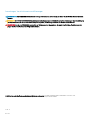 2
2
-
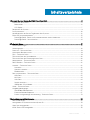 3
3
-
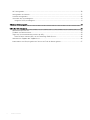 4
4
-
 5
5
-
 6
6
-
 7
7
-
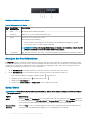 8
8
-
 9
9
-
 10
10
-
 11
11
-
 12
12
-
 13
13
-
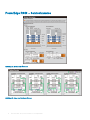 14
14
-
 15
15
-
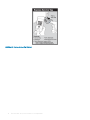 16
16
-
 17
17
-
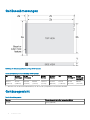 18
18
-
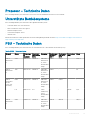 19
19
-
 20
20
-
 21
21
-
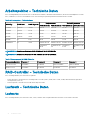 22
22
-
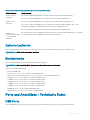 23
23
-
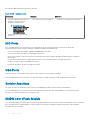 24
24
-
 25
25
-
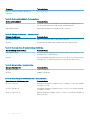 26
26
-
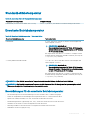 27
27
-
 28
28
-
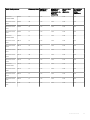 29
29
-
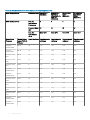 30
30
-
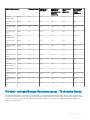 31
31
-
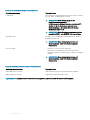 32
32
-
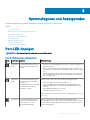 33
33
-
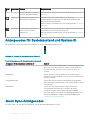 34
34
-
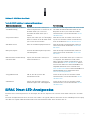 35
35
-
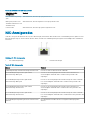 36
36
-
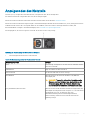 37
37
-
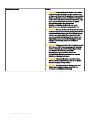 38
38
-
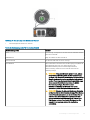 39
39
-
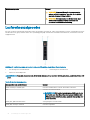 40
40
-
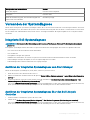 41
41
-
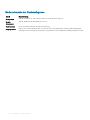 42
42
-
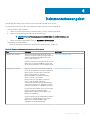 43
43
-
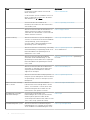 44
44
-
 45
45
-
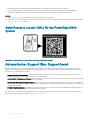 46
46
-
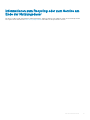 47
47
Dell PowerEdge R840 Bedienungsanleitung
- Typ
- Bedienungsanleitung
- Dieses Handbuch eignet sich auch für
Verwandte Artikel
-
Dell PowerEdge R740xd Benutzerhandbuch
-
Dell PowerEdge R840 Bedienungsanleitung
-
Dell PowerEdge R840 Bedienungsanleitung
-
Dell EMC XC Series XC640 Appliance Bedienungsanleitung
-
Dell PowerEdge R740 Bedienungsanleitung
-
Dell PowerEdge T640 Bedienungsanleitung
-
Dell PowerEdge R840 Bedienungsanleitung
-
Dell PowerEdge R640 Bedienungsanleitung
-
Dell EMC XC Core XC640 System Bedienungsanleitung
-
Dell PowerEdge T640 Bedienungsanleitung